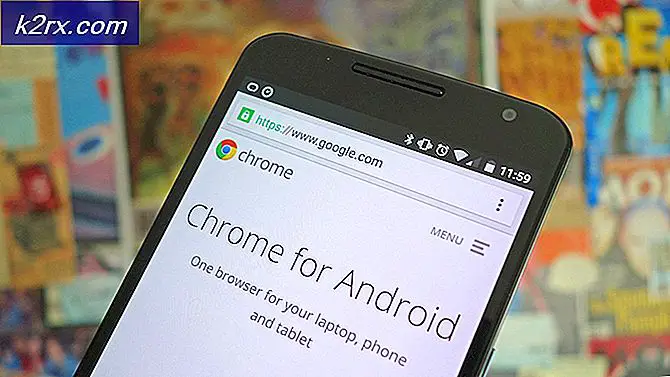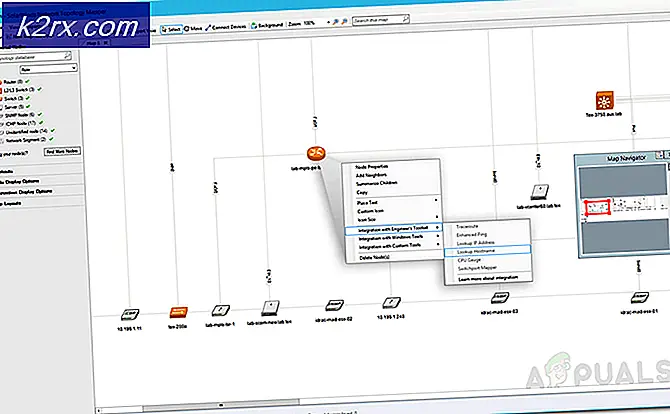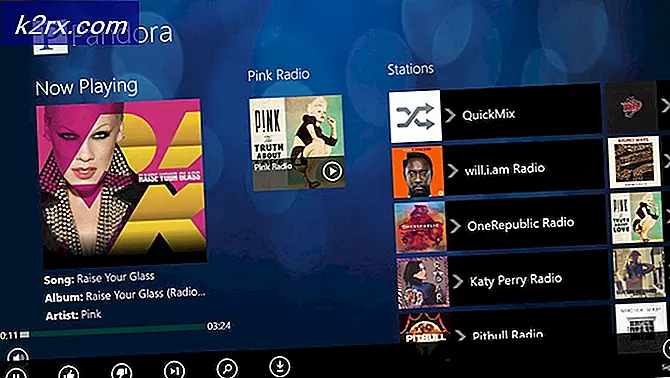FIX: Fel 0x800736B3 installerar. NET Framework 3.5 på Windows 10
En rättvis andel av alla PC-spel där ute som är kompatibla med Windows 10 kräver att användare har .NET Framework 3.5 installerat på sina datorer för att spelen ska kunna startas. Installera. NET Framework 3.5 på en dator som körs på Windows 10 är ganska enkel - allt du behöver göra är att hämta installationsprogrammet för .NET Framework 3.5 härifrån och installera det faktiskt på din dator.
Det finns dock många saker som kan gå fel när du försöker installera .NET Framework 3.5 på en Windows 10-dator, en av dessa saker är fel 0x800736B3. Det här felet åtföljs av följande felmeddelande:
Den refererade enheten är inte installerad på ditt system.
Tack och lov är det här problemet fullt fixat och det finns ett par sätt att lösa problemet och installera .NET Framework 3.5 på en Windows 10-dator. Först och främst, innan du utnyttjar drastiska åtgärder, kan du reparera datorns komponentlager och sedan försöka installera .NET Framework 3.5 igen. För att reparera datorns komponentlager måste du:
Högerklicka på Start-menyn för att öppna WinX-menyn
Klicka på Kommandotolk (Admin) i WinX-menyn .
Skriv följande i den förhöjda kommandotolken och tryck på Enter :
Dism / Online / Cleanup-Image / StartComponentCleanup
När det föregående kommandot har genomförts lyckades du skriva in följande i den förhöjda kommandotolken och tryck sedan på Enter :
Dism / Online / Cleanup-Image / RestoreHealth
PRO TIPS: Om problemet är med din dator eller en bärbar dator, bör du försöka använda Reimage Plus-programvaran som kan skanna förvaret och ersätta korrupta och saknade filer. Detta fungerar i de flesta fall där problemet uppstått på grund av systemkorruption. Du kan ladda ner Reimage Plus genom att klicka här
Så snart båda kommandon har utförts stänger du den förhöjda kommandotolken .
Prova att installera. NET Framework en gång till och se om problemet fortfarande kvarstår eller inte.
Om reparation av datorns komponentlager inte gör tricket, oroa dig inte eftersom du fortfarande kan åtgärda problemet - det kan du göra genom att installera .NET Framework 3.5 på din dator via ett installationsmedia för Windows 10. För att göra det måste du:
Sätt in ett Windows 10 installationsmedium i datorn eller montera en Windows 10 ISO på en virtuell enhet i din dator. Se till att Windows 10 installationsmedia eller ISO du använder matchar versionen av Windows 10 som du har på datorn, vilket innebär att om datorn körs på en 32-bitarsversion av Windows 10, se till att du använder ett installationsmedium eller ISO av samma slag.
Starta ett förhöjt kommandotolk genom att högerklicka på Start-menyn för att öppna WinX-menyn och klicka sedan på Kommandotolk (Admin) .
Skriv följande kommando i det förhöjda kommandotolken, ersätt X i kommandoraden med drivbrevet som är tilldelat till enheten på datorn som rymmer installationsprogrammet Windows 10 eller ISO som du vill använda för att åtgärda detta problem:
dism / online / enable-feature / featurename: NetFx3 / Källa: X: \ sources \ sxs / all / LimitAccess
Tryck på Enter .
Vänta på att kommandoraden ska utföras fullständigt, och när den har, har .NET Framework 3.5 installerats på din dator.
PRO TIPS: Om problemet är med din dator eller en bärbar dator, bör du försöka använda Reimage Plus-programvaran som kan skanna förvaret och ersätta korrupta och saknade filer. Detta fungerar i de flesta fall där problemet uppstått på grund av systemkorruption. Du kan ladda ner Reimage Plus genom att klicka här